Prezentē tiešraides notikumā lietojumprogrammā Microsoft Teams
Kā prezentētājs jūs būsit viens no cilvēkiem, kas darbojas aizkulisēs, lai padarītu pasākumu sekmīgu.
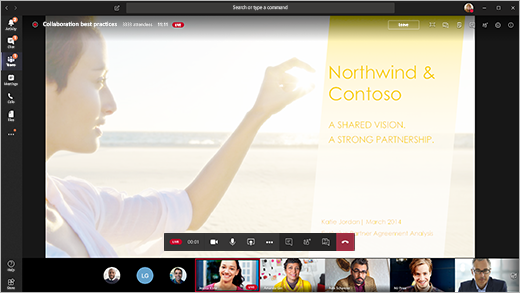
Lietojumprogrammā Teams atlasiet Pievienoties , lai pievienotos pasākumam kā prezentētājs. Ārpus Teams atlasiet pievienošanās saiti, lai atvērtu tiešraides pasākumu programmā Teams.
Kā prezentētājs jūs kopīgojat daudzas no producenta pamatiespējām , taču jums nav iespējas kontrolēt video plūsmas vai tiešraides notikumu.
|
Iespēja |
Producents |
Prezentētājs darbvirsmā |
|---|---|---|
|
Citu prezentētāju video plūsmu atlase un nosūtīšana uz pasākumu |
Jā |
Nē |
|
Sākt tiešraides notikumu |
Jā |
Nē |
|
Tiešraides pasākuma beigšana |
Jā |
Nē |
|
Notikuma priekšskatījuma skatīšana (dalībniekiem nosūtītā straume) |
Jā |
Nē |
|
Ierakstīšanas un atskaišu pārvaldība |
Jā |
Jā |
|
Pievienošanās dalībniekam |
Jā |
Jā |
|
Tiešo dalībnieku skaita skatīšana |
Jā |
Nē |
|
Tērzēšana ar citiem dalībniekiem un citiem dalībniekiem |
Jā |
Jā |
|
Ekrāna kopīgošana tiešraides notikumā |
Jā |
Jā |
|
Sistēmas audio koplietošana |
Jā |
Jā |
|
Uzaicināt lietotājus pievienoties kā prezentētāji |
Jā |
Jā |
|
Citu prezentētāju skaņas izslēgšana |
Jā |
Jā |
|
Vidēja Q&A |
Jā |
Jā |
Piezīme.: Papildinformāciju par sistēmas audio koplietošanu skatiet rakstā Sistēmas audio koplietošana Teams sapulcē vai tiešraides notikumā.
Tēmas šajā rakstā
Pirms sākat darbu
-
iPad ierīcē ir jādarbojas sistēmai iOS 10 vai jaunākai versijai.
-
Video izšķirtspējai 1280x720 nepieciešama minimālā bitrate 2000 kilobaitiem sekundē (Kb/s).
-
Prezentācijas laikā iesakām izmantot šādas iPad versijas: jebkuru iPad Pro vai jebkuru iPad Air.
-
iPad 4 un iPad Mini 2 tiek atbalstīti, bet to izmantošana nav ieteicama.
-
Šim līdzeklim netiek atbalstīti šādi: iPad 1, iPad 2, iPad 3, iPad Mini 1.
Svarīgi!: Lai varētu prezentētājam, jums ir jābūt prezentētāja sapulces lomai.
IPad ierīcē pašlaik netiek atbalstīta producenta loma. Tas nozīmē, ka ikvienam, kurš pievienojas sapulcei ierīcē iPad, izņemot prezentētājus, būs tikai dalībnieku iespējas. Informāciju par dalībnieku iespējām skatiet rakstā Lomas Teams sapulcē.
Prezentētāja iespējas
Kā prezentētājs iPad ierīcē, tiešraides pasākuma laikā varat veikt šādas darbības:
-
Tērzēšana ar citiem prezentētājiem un zīmuļi
-
Video kopīgošana
-
Ekrāna kopīgošana tiešraides notikumā
-
Uzaicināt citus dalībniekus pievienoties kā prezentētāji
-
Citu prezentētāju skaņas izslēgšana
Pašreizējie ierobežojumi
Prezentētāji nevar veikt šādas darbības:
-
Skatiet jautājumu un atbilžu sesijas&vai piedalīties tajā. Lai piedalītos, atstājiet sapulci un pēc tam atkārtoti pievienojieties sapulcei, pirms pievienošanās ekrānā atlasot Pievienoties kā dalībniekam.
-
Kopīgojiet vairākas straumes vienlaikus. Piemēram, nevarat kopīgot savu video vienlaikus ar ekrānu.
-
Prezentācijas laikā kopīgojiet sistēmas audio.
Pievienošanās pasākumam un prezentētāja saturam
-
Programmā Teams atlasiet Pievienoties kā prezentētājam. Ārpus Teams atlasiet pievienošanās saiti, lai atvērtu tiešraides pasākumu programmā Teams.
-
Ja vēlaties prezentētāja video, ieslēdziet kameru , sapulces vadīklās

• Ja pasākums vēl nav sākts, jūsu video ar dzeltenu apmali būs redzams "PRE-LIVE".
• Ja pasākums ir sākts, redzēsit "QUEUED" ar dzeltenu apmali.
• Ja pasākums ir sākts un producents jau apraides video, redzēsit "LIVE" ar sarkanu apmali. -
Lai prezentē saturu vai pārslēgtos no viena satura tipa koplietošanas ar citu, sapulces vadīklās

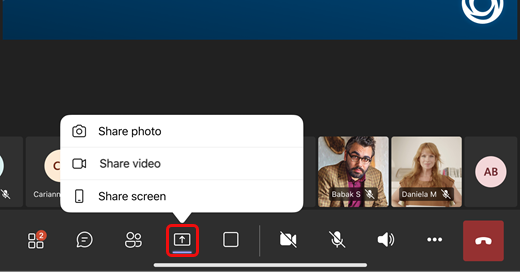
Padoms.: Ja kopīgosit savu ekrānu, mainiet savu Teams statusu uz Netraucēt, lai novērstu paziņojumu uzniršanu. Norādījumus skatiet rakstā Statusa maiņa.
-
Ja izvēlaties kopīgot savu ekrānu, atlasiet Sākt apraidi.
-
Kad esat pabeidzis prezentāciju, atlasiet Pārtraukt koplietošanu.










